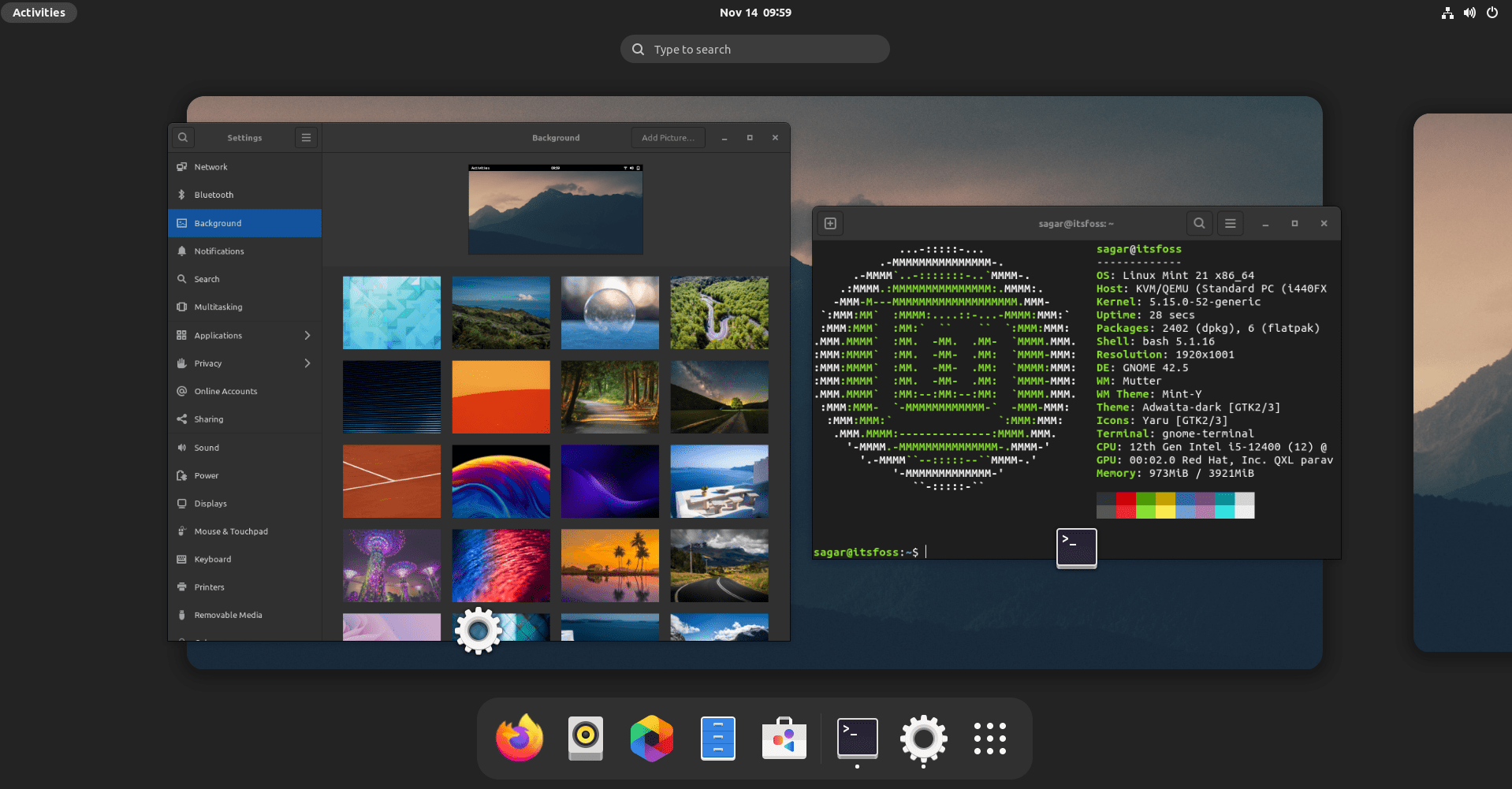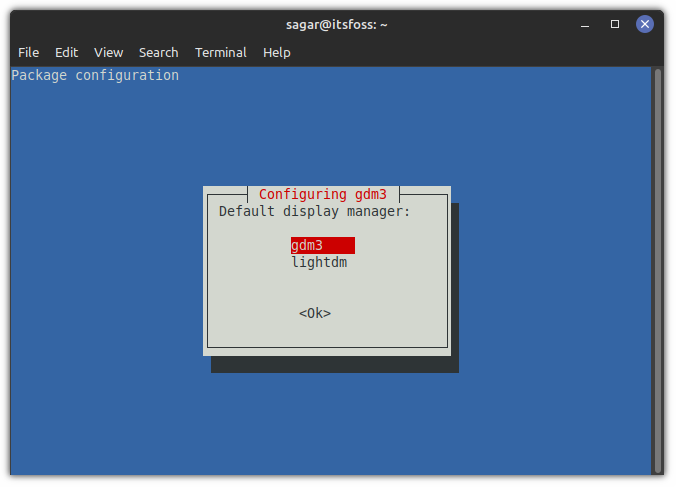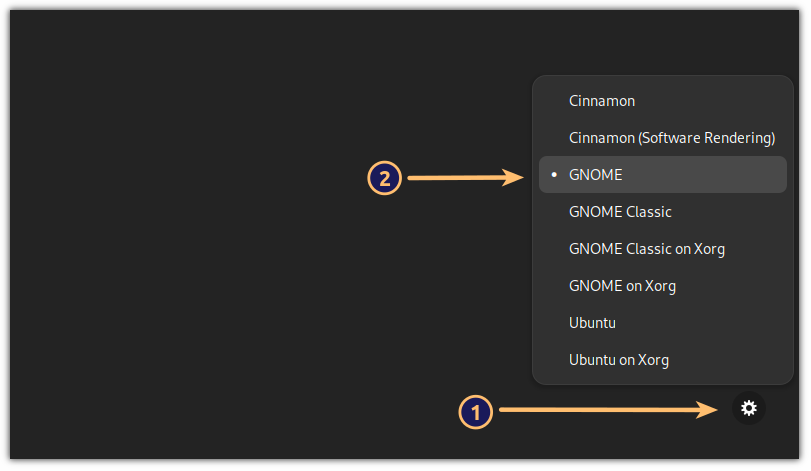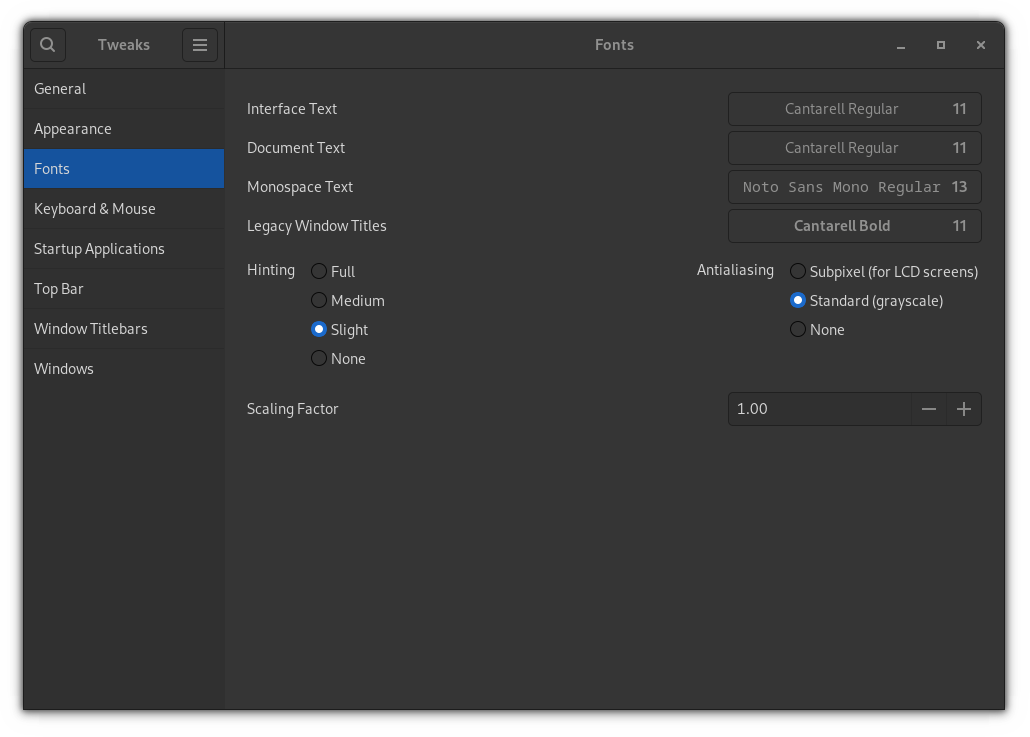如何在 Linux Mint 中安装 GNOME 桌面环境
Linux Mint 是一个优秀的 Linux 发行版,特别适合初学者。
我喜欢它保留在熟悉的 Ubuntu/Debian 前端,但它在很多方面都比 Ubuntu 更好。其中之一是它不会把 Snap 推到我的喉咙里。
然而,我并不是 Cinnamon 桌面的粉丝,因为我也从来没有真正喜欢过 Windows XP 或 7 的默认设置。
当我寻找 Linux Mint 提供的稳定性以及使用 GNOME 的能力时,我最终得到的是:
没什么特别的,但这是我运行 GNOME 42.5 的 Linux Mint 21。
如果您想在 Linux Mint 上安装 GNOME,本指南适合您。
在 Linux Mint 上安装 GNOME 之前需要了解的事项
您确实应该有足够充分的理由在 Mint 上安装 GNOME。如果您只是想尝试一下,请在虚拟机中尝试一下。我在 VirtualBox 中安装了 Linux Mint 来执行本教程。
安装发行版提供的桌面环境以外的桌面环境的问题是删除部分会使问题变得复杂。
Cinnamon 使用一些 GNOME 元素。如果您决定稍后删除 GNOME,它可能会影响 Cinnamon 的某些部分。
对于没有经验的用户来说,这可能会引起恐慌。当然,从 TTY 屏幕重新安装 Cinnamon 桌面可能是一个可能的解决方案。
所有这一切的要点是,如果您很容易受到惊吓并且不喜欢排除故障,那么您不应该在主计算机上进行这些“实验”。
除此之外,让我们看看在 Linux Mint 上获取 GNOME 的简单过程。
在 Linux Mint 中安装 GNOME 桌面环境
这里你有两个选择。您可以使用包含所有 GNOME 实用程序的完整 GNOME 桌面,也可以使用具有最少数量 GNOME 软件包的精简版本。
我将涵盖这两方面。
要使用最少数量的 GNOME 实用程序安装 GNOME,您必须使用给定的命令安装名为 vanilla-GNOME 的软件包:
sudo apt install vanilla-gnome-desktop如果您想拥有完整的 GNOME 体验,您只需安装 gnome 软件包即可:
sudo apt install gnome执行显示的两个命令中的任何一个后,系统将要求您在下一步中选择首选的显示管理器。
gdm3 是 GNOME 桌面的显示管理器,而 Linux Mint 默认使用 lightdm ,两者都应该可以正常工作,但我建议您使用 gdm3 以获得完整的 GNOME经验。
切换到 GNOME
完成后,注销并按一次 Enter 键,您会看到一个小齿轮图标。从这里选择 GNOME:
现在,您有了以 Linux Mint 为基础的 GNOME!
额外提示:如何一致地应用主题
您可以使用 Cinnamon 主题,但大多数主题都无法按预期工作,因此我建议使用 GNOME 主题(例如 Adwaita)以保持桌面的一致性。
对我来说,默认字体根本不起作用,我更喜欢与 Fedora 提供的接近的字体。因此,从系统菜单中打开 GNOME 调整并进行如下所示的更改:
这是我用过的:
Cantarell Regular (11) 适用于界面和文档文本。
Noto Sans Mono Regular (13) 用于等宽文本。
Cantarell 粗体 (11) 用于窗口标题。
事实证明它比默认的 Ubuntu 字体方案要好得多。
既然您拥有 GNOME,您就可以使用我们在 Linux 上安装和更改 GNOME 主题的详细指南,使其成为您的心愿。
包起来
正如您所看到的,在 Linux Mint 上安装 GNOME 非常简单。正如我之前提到的,删除部分可能会使事情变得复杂,因为它有可能删除 Cinnamon 所需的一些 GNOME 软件包。
您的主机现在由什么供电?我使用的是 Pop!_OS。